Tres formas sencillas de aumentar la velocidad de tu PC
Una PC lenta puede ser un gran obstáculo, obstaculizando su productividad y poniendo a prueba su paciencia. Los culpables del bajo rendimiento de la PC a menudo se encuentran en la sombra del desorden acumulado, el mantenimiento descuidado y el hardware obsoleto. Los archivos innecesarios, los programas de inicio inflados y el malware pueden sobrecargar colectivamente su sistema y hacer que se arrastre virtualmente. Algunas razones comunes del rendimiento lento de la PC son:
- Desorden acumulado y archivos innecesarios.
- Programas de inicio inflados.
- Malware y virus.
- Hardware obsoleto y RAM insuficiente.
La buena noticia es que existen formas simples y efectivas de aumentar la velocidad de su PC sin entrar en tecnicismos complejos. En este artículo, analizaremos 10 métodos sencillos y prácticos para reactivar el rendimiento de su computadora, garantizando una experiencia informática fluida y receptiva.
1. Limpia tu disco duro
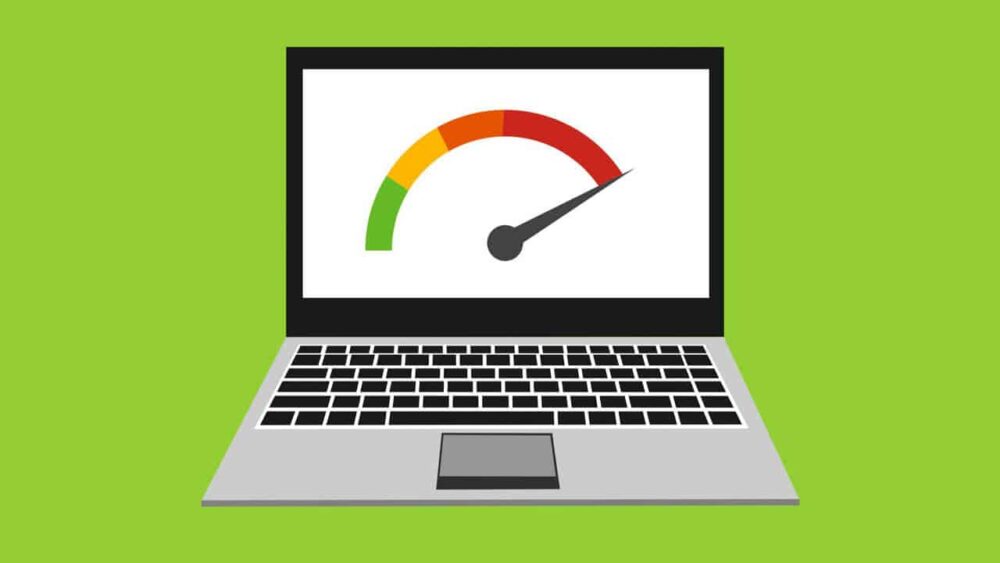
Un disco duro desordenado es un espacio de trabajo bastante desordenado: ralentiza la capacidad del sistema para encontrar y acceder a los archivos que necesita de manera eficiente. Al eliminar archivos y programas innecesarios, libera valioso espacio de almacenamiento y reduce la carga de trabajo en su disco duro. Esto se puede lograr utilizando herramientas integradas como el Liberador de espacio en disco.
En una PC con Windows:
- Usar la limpieza del disco: Esta herramienta integrada escanea sus unidades en busca de archivos temporales y ofrece eliminarlos de forma segura. Presione la tecla Windows + R, escriba cleanmgr y presione Entrar. Seleccione su unidad y haga clic en Aceptar. Seleccione los tipos de archivos que desea eliminar y haga clic en Limpiar archivos del sistema.
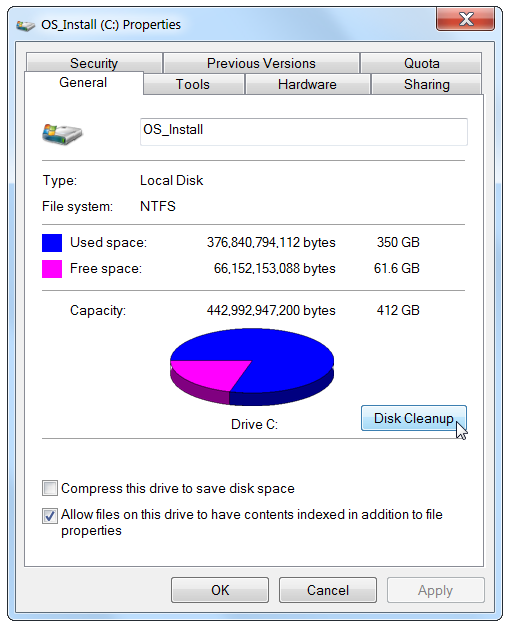
- Eliminar archivos temporales manualmente: Abra el Explorador de archivos y navegue hasta C:\Windows\Temp. Puede eliminar de forma segura cualquier archivo que no reconozca o que no haya modificado recientemente. Tenga cuidado de no eliminar algo de lo que no esté seguro.
- Limpiar la caché del navegador: Cada navegador almacena archivos temporales para cargar páginas web más rápido.
En Chrome: Haga clic en los tres puntos en la esquina superior derecha, seleccione Historial > Borrar datos de navegación, seleccione un período de tiempo y marque la casilla «Imágenes y archivos en caché» antes de hacer clic en borrar datos.
En Firefox: Haga clic en el menú de hamburguesas (tres líneas horizontales), seleccione Historial > Borrar historial reciente, seleccione un período de tiempo y marque la casilla «Caché» antes de hacer clic en Aceptar.
En Safari: Vaya a Safari > Preferencias > Privacidad, haga clic en Administrar datos del sitio web y elimine las entradas no deseadas.
En una computadora Mac:
- Utilice la gestión de almacenamiento del sistema: Haga clic en el logotipo de Apple en la esquina superior izquierda, elija Acerca de esta Mac y luego haga clic en Almacenamiento. Seleccione su disco de inicio y haga clic en Administrar. En la sección «Recomendaciones», haga clic en Reducir la confusión. Luego puede revisar y eliminar archivos temporales como «Descargas» y «Basura del sistema».
- Vaciar la basura segura: arrastre el ícono de la Papelera al Dock para acceder fácilmente. Haga clic derecho y seleccione Vaciar papelera segura. Esto elimina permanentemente los archivos, sin pasar por la Papelera de reciclaje.
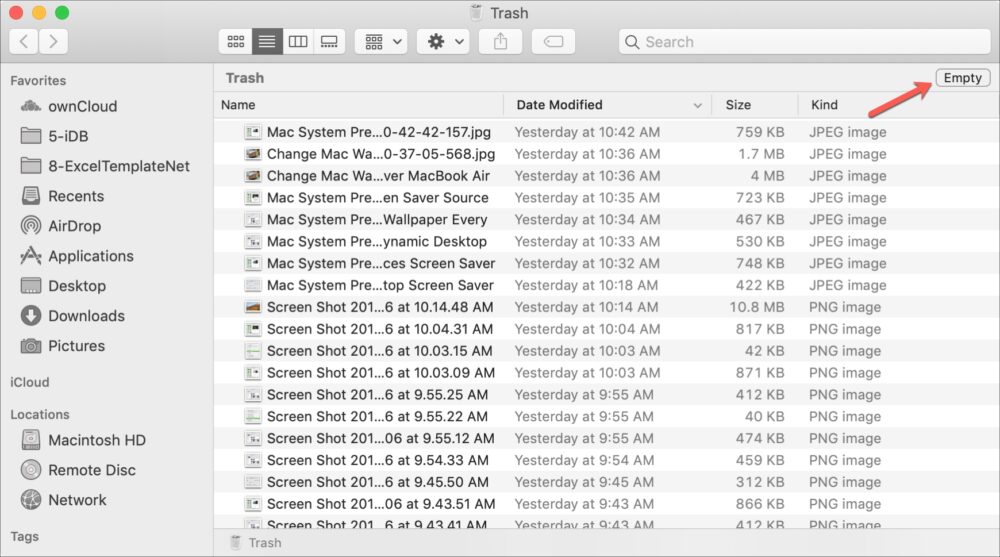
- Limpiar la caché del navegador: Al igual que en Windows, cada navegador tiene su propio método.
Safari: Vaya a Safari > Preferencias > Privacidad, haga clic en Administrar datos del sitio web y elimine las entradas no deseadas.
Cromo: Haga clic en los tres puntos en la esquina superior derecha, seleccione Historial > Borrar datos de navegación, seleccione un período de tiempo y marque la casilla «Imágenes y archivos en caché» antes de hacer clic en borrar datos.
Firefox: Haga clic en el menú de hamburguesas (tres líneas horizontales), seleccione Historial > Borrar historial reciente, seleccione un período de tiempo y marque la casilla «Caché» antes de hacer clic en Aceptar.
Tipo de bonificación: Considere la posibilidad de utilizar software de limpieza de terceros, como CCleaner o MacKeeper, para lograr un enfoque más automatizado. Recuerde hacer una copia de seguridad de sus datos antes de utilizar cualquier herramienta de limpieza, por si acaso.
2. Optimice los programas de inicio de PC
Cuando enciendes tu PC, se inician muchos programas al mismo tiempo, consumiendo recursos valiosos. La optimización de los programas de inicio garantiza que solo se carguen las aplicaciones esenciales en el inicio, lo que reduce el tiempo necesario para que su computadora esté completamente operativa. Esto contribuye a un inicio más rápido y a un sistema general con mayor capacidad de respuesta.
En una PC con Windows:
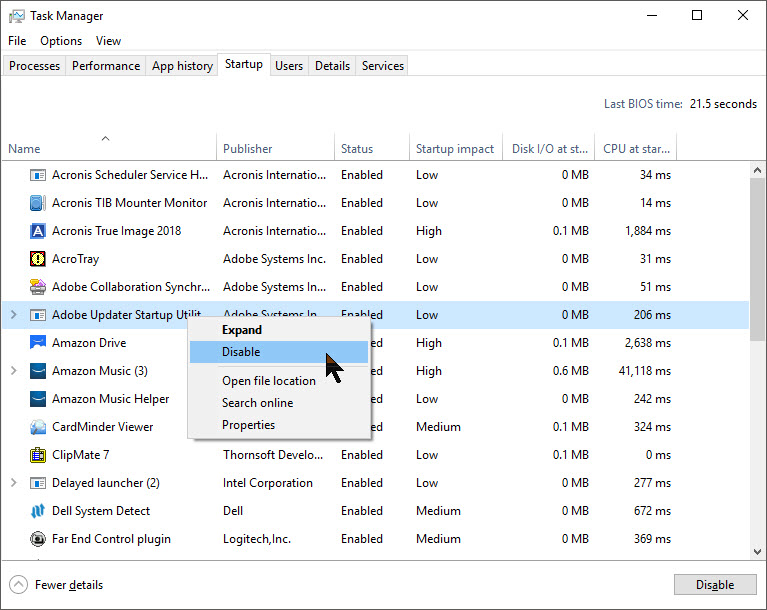
- Abrir Administrador de tareas: Presione Ctrl + Shift + Esc juntos. Esto abrirá la ventana del Administrador de tareas.
- Cambiar a la pestaña Inicio: Haga clic en la pestaña «Inicio» en la parte superior de la ventana. Verá una lista de todos los programas que están configurados para ejecutarse al inicio.
- Identificar programas innecesarios: busque programas que no necesite ejecutar al inicio, como utilidades de impresión, aplicaciones de almacenamiento en la nube o reproductores multimedia. Se deben considerar la posibilidad de desactivar los programas con un impacto «alto» o «medio» en el inicio.
- Apagar programas: Haga clic derecho en el programa que desea desactivar y seleccione «Desactivar». Esto evitará que el programa se inicie automáticamente cuando inicie su computadora.
- Reinicia tu computadora: Después de haber desactivado los programas que desea, reinicie su computadora para ver la diferencia en el tiempo de inicio y el rendimiento.
En una Mac:
- Abrir Preferencias del Sistema: Haga clic en el logotipo de Apple en la esquina superior izquierda de su pantalla y seleccione «Preferencias del Sistema».
- Ir a Usuarios y Grupos: Haga clic en el icono «Usuarios y grupos» en Preferencias del sistema.
- Seleccione su elemento de inicio de sesión: Haga clic en la pestaña «Elementos de inicio de sesión». Verá una lista de programas que están configurados para ejecutarse al iniciar sesión.
- reviso programas innecesarios: marque la casilla junto a cualquier programa que no desee ejecutar durante el inicio de sesión. Esto evitará que se inicie automáticamente cuando inicies sesión.
- Reinicia tu Mac: Después de haber verificado los programas que desea, reinicie su Mac para ver la diferencia en el tiempo de inicio de sesión y el rendimiento.
Consejos adicionales:

- Tenga cuidado al desactivar los programas de inicio. Es posible que sea necesario ejecutar algunos programas esenciales, como el software antivirus, al inicio.
- Si no está seguro acerca de un programa, investigue un poco en línea para ver si es seguro desactivarlo.
- Siempre puedes volver a habilitar un programa más tarde si descubres que necesitas que funcione al inicio.
3. Deshabilite los efectos especiales de la PC
Si bien los efectos visuales pueden mejorar la estética de su sistema operativo, también exigen potencia de procesamiento adicional. Deshabilitar efectos especiales innecesarios puede generar una interfaz de usuario más ágil y una mejora general en la capacidad de respuesta del sistema.
En una PC con Windows:
- Abrir opciones de rendimiento: Presione la tecla Windows + R, escriba sysdm.cpl y presione Entrar. Esto abrirá la ventana Propiedades del sistema.
- Haga clic en la pestaña Avanzado: Seleccione la pestaña «Avanzado».
- Haga clic en el botón Configuración en Rendimiento: Busque la sección «Rendimiento» y haga clic en el botón «Configuración».
- Seleccione la opción «Ajustar para obtener el mejor rendimiento».: En la pestaña «Efectos visuales», seleccione el botón de opción «Ajustar para obtener el mejor rendimiento». Esto desactivará muchas animaciones y efectos sofisticados.
- Haga clic en Aplicar y Aceptar: Haga clic en «Aplicar» y luego en «Aceptar» para guardar los cambios.
En una computadora Mac:
- Abrir Preferencias del Sistema: Haga clic en el logotipo de Apple en la esquina superior izquierda de su pantalla y seleccione «Preferencias del Sistema».

- Ir a Accesibilidad: Haga clic en el icono «Accesibilidad» en Preferencias del Sistema.
- Seleccionar pantalla: Haga clic en la pestaña «Pantalla» en el panel Accesibilidad.
- Reducir la transparencia: Marque la casilla junto a «Reducir transparencia». Esto desactivará el efecto de desenfoque transparente en ventanas y menús.
- Ajustar el movimiento: utilice el control deslizante junto a «Reducir movimiento» para controlar la cantidad de animación utilizada en los movimientos de las ventanas y otros elementos de la interfaz.
Tipo de bonificación: ¡No te hagas a la mar! Si bien deshabilitar todos los efectos puede mejorar el rendimiento, también puede hacer que su interfaz se vea y se sienta un poco básica. Experimente con diferentes configuraciones para encontrar un equilibrio que funcione para usted.
Conclusión
Un dispositivo rápido y con capacidad de respuesta puede marcar la diferencia entre un buen día en la oficina o uno frustrante. También puede significar cumplir ese plazo a tiempo o lograr todo lo que tenías en tu lista de tareas pendientes para ese día. Al utilizar las técnicas claramente explicadas en este artículo, puede mejorar tanto su eficiencia como su satisfacción general con su equipo.
Resumen rápido y consejos adicionales:

- Limpia tu disco duro
- Optimizar los programas de inicio
- Desactivar efectos especiales
- Actualice su hardware
- Escanear en busca de malware y virus
- Actualice su sistema operativo y controladores
- Ajustar la configuración de energía
Y si su PC tiene otros problemas, puede leer nuestro artículo sobre CÓMO SOLUCIONAR PROBLEMAS COMUNES DE LA PC: UNA GUÍA INTEGRAL.
Al incorporar estas prácticas a su rutina, no sólo aumentará la velocidad de su PC sino que también garantizará su longevidad y confiabilidad. Recuerde, una computadora en buen estado es una poderosa herramienta de trabajo, amiga y aliada.



